Sử dụng Sticky Note không còn gì xa lạ với người sử dụng kể từ khi xuất hiện trên Windows 7 như là 1 phần mềm, 1 tiện ích được tích hợp sẵn. Qua các phiên bản đã có nhiều thay đổi đặc biệt là ở phiên bản Windows 10 và mới nhất là Windows 10 Anniversary, ở phiên bản Windows 10 Anniversary có rất nhiều tính năng mà cần phải khám khá cũng như tận dụng hết như sử dụng Sticky Note để gửi mail.
Với phiên bản Update Windows 10 Anniversary, Microsoft đã mang lại cho người dùng những trải nghiệm vô cùng tích cực. Bản cập nhật không chỉ tăng hiệu suất, cải thiện giao diện, mà còn có thêm những tính năng vô cùng độc đáo trong đó có Sticky Note, ứng dụng ghi chú độc đáo. Không chỉ ghi chú những công việc cần nhớ, bạn cũng có thể sử dụng Sticky Note để gửi mail trong Windows 10 Anniversary. Cùng theo dõi bài viết sau đến từ Taimienphi.vn để biết cách sử dụng nhé.
GỬI MAIL BẰNG ỨNG DỤNG STICKY NOTE TRÊN WINDOWS 10 ANNIVERSARY.
Bước 1: Đầu tiên, bạn cần khởi động Sticky Note, tại thanh tìm kiếm, nhập “Sticky Note” và ấn Enter.
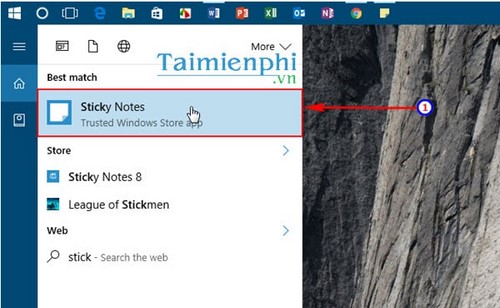
- Hoặc bạn cũng có thể tìm thấy Sticky Note trong StartMenu.
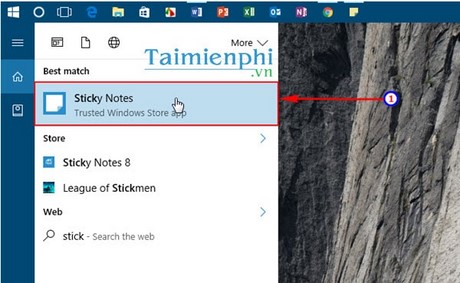
Bước 2: Giao diện Sticky Note hiện lên, click vào biểu tượng 3 chấm “…”.

Bước 3: Sau đó, bạn click chọn vào biểu tượng Settings ở góc dưới bên trái.

Bước 4: Tại mục Enable insights, click chọn On để cho phép Sticky Note kết nối tới Cortana và Bing.

Bước 5: Sau khi bật, địa chỉ của email nhập trong Sticky Note sẽ chuyển màu, bạn chỉ cần click vào Email và lựa chọn gửi Mail sẽ xuất hiện.

https://thuthuat.taimienphi.vn/su-dung-sticky-note-de-gui-mail-trong-windows-10-anniversary-9099n.aspx
Chỉ với vài thao tác cơ bản, Taimienphi.vn vừa hướng dẫn bạn cách sử dụng Sticky Note để gửi mail trên Windows 10 Anniversary. Thủ thuật này sẽ vô cùng tiện lợi nếu bạn là một người thường xuyên phải sử dụng mail trong công việc hằng ngày. Bạn cũng có thể tham khảo thêm bài viết cách chuyển email từ Outlook, Hotmail sang Gmail để tìm hiểu cách chuyển email từ Outlook, Hotmail sang Gmail nhé. Chúc bạn thao tác thành công và có một ngày làm việc hiệu quả. Và nếu vẫn chưa cập nhật Windows 10 Anniversary thì hay tiến hành luôn đi, vì khi cập nhật Windows 10 Anniversary không chỉ có Sticky Note mà còn rất nhiều thay đổi đáng giá nữa.